В рамках конференции разработчиков WWDC 2018 Apple представила новую версию операционной системы macOS. Версия 10.14 под названием Mojave получила поддержку приложений с iOS, темную тему оформления и ряд других интересных функций.
Что такое Mojave?
macOS Mojave (Мохаве) получила свое название в честь одноименной пустыни на юго-западе США.
На какие Mac можно установить macOS Mojave?
Пользователи большинства компьютеров Mac, выпущенных с середины 2012 года (и новее) смогут установить macOS Mojave. Подробный список всех поддерживаемых компьютеров мы публиковали в этом материале.
Перед анонсом Mojave вице-президент Apple Крейг Федериги подчеркнул: компания НЕ собирается объединять iOS и macOS по примеру той же Microsoft:
Нет, конечно же, нет. Мы любим Mac, и мы любим macOS, потому что она создавалась именно под уникальные характеристики «железа» Mac.
По этому вопросу Apple приняла соломоново решение: macOS и iOS не объединятся, но операционка для компьютеров возьмет лучшее от мобильной ОС. Что это? Конечно же, приложения! Уже в релизе Mojave появятся первые четыре программы из iOS, а в 2019 году портировать на Mac свои программы смогут и сторонние разработчики.
Как скачать и установить macOS Mojave 10.14
Для загрузки установочного файла, воспользуйтесь этой ссылкой:
Скачать macOS Mojave 10.14 (Mac App Store)
Нажмите кнопку Загрузить.
После завершения скачивания macOS Mojave появится мастер установки (в некоторых случаях мастер установки нужно запустить через Launcher). Нажмите «Продолжить» и следуйте инструкциям на экране.
А теперь — об этом и других нововведениях более подробно:
Четыре стандартных приложения iOS теперь на Mac
Apple портирует на Mac следующие приложения из iOS:
1. Home — управления устройствами для «умного дома»;
2. Диктофон — запись голосовых заметок и быстрый доступ к записям с iOS-устройства;
3. Акции — курсы ценных бумаг;
4. Новости — программа Apple для чтения новостей и статей от лучших поставщиков контента (не доступна в России).
Судя по слайдам с презентации, программы очень похожи на свои версии для iPhone и iPad.
Темная тема оформления
Иногда (особенно в вечернее время суток) macOS — слишком яркая операционная система. В Apple об этом, конечно, знают — и в Mojave «яблочные» дизайнеры нашли время для создания «темной» версии интерфейса. Результате их работы смотрится свежо и стильно, плюс при работе ночью глаза точно скажут вам «спасибо».
Установить Темную тему оформления можно при установке macOS Mojave или позже по пути Системные настройки → Основные → Внешний вид.
Для того чтобы более удобно переключаться на темную тему и наоборот, было выпущено мини-приложение DarkSome (обзор).
Цветовой акцент
Здесь же в разделе Основные Системных настроек появилась опция Цветовой акцент, позволяющая изменить цветовую схему отдельных элементов интерфейса — кнопок, выпадающих списков и т.д. Доступно 8 цветов.
Недавние программы в Dock
В правом углу Dock-панели теперь отображаются приложения, которыми вы пользуетесь чаще всего. При желании отключить это новшество можно в пункте Показывать недавние в Dock раздела Dock в Системных настройках.
Запрет просмотра уведомлений при блокировке
В macOS Mojave в разделе Уведомления Системных настроек был добавлен пункт меню Предварительный просмотр уведомлений, позволяющий скрывать уведомления приложений на экране блокировки, когда Mac заблокирован.
Меню Быстрые действия в Finder
При выборе изображения в Finder теперь доступен новый элемент контекстного меню — Быстрые файлы, который позволяет, например, создать PDF, повернуть картинку использовать инструмент Разметка и т.д (подробно).
Обновленный Mac App Store
macOS 10.14 Mojave получила полностью переработанный магазин приложений в стиле App Store из iOS. Mac App Store получил новые тематические разделы и улучшенную навигацию.
Кроме того, механизм обновления macOS был перенесен из Mac App Store в одноименный раздел Системных настроек.
Тогда как в разделе Обновления теперь размещена лишь информация о доступных обновлениях приложений.
Динамичный рабочий стол (динамичные обои)
Утром вы увидите на рабочем столе пустыню Мохаве с ярким голубым небом на заднем плане. Вечером macOS покажет более «спокойную» версию того же места, ночью — ту же пустыню, но уже погруженную в темноту. Иными словами, заставка рабочего стола на вашем Mac будет меняться с течением дня (подробно). Мелочь, а приятно!
Иконки сайтов на вкладках в Safari
В настройках браузера Safari появилась опция, позволяющая включить поддержку иконок сайтов (фавиконов). Подробно об этом мы рассказывали здесь.
Группировка файлов на рабочем столе
Десктоп у большинства пользователей буквально «завален» однотипными файлами. В macOS Mojave такого не будет — скриншоты, документы Word и Excel, а также любые другие файлы будут аккуратно «складываться» в соответствующую стопку. Если пользователь захочет найти какой-то определенный файл, он просто кликнет по стопке мышкой и выбирает нужное из списка. И да — группировать можно не только по типу файла, но и по дате или тегу (подробно).
Концепт, к слову, уже давно проверен в Dock, так что проблем с привыканием к нему у опытных «маководов» (да и у всех остальных, скорее всего, тоже) не возникнет.
Родительский контроль с удаленного компьютера
Функция Родительский контроль позволяет удаленно контролировать Mac ребенка путем создания новой учетной записи для удаленного «родительского» компьютера.
Расширенный режим Неприрывность (Continuity)
Continuity в macOS Mojave позволяет вставлять фото и видео, снятые непосредственно на iPhone.
Другими словами, новая возможность предполагает запуск камеры iOS-устройства и последующую съемку прямо из приложения, например, Заметки.
Новый вид Галерея в Finder и улучшенный предпросмотр Quick Look
Mojave добавит кое-что новенькое и в фирменное приложение Apple для работы с файлами — Finder. Новый вид Галерея, пришедший на замену устаревшему Cover Flow, позволит пользователям получать гораздо больше информации о файле ещё до его открытия. Например, для фотографии на скриншоте помимо привычной информации о размерах и «весе» файла также приводятся данные EXIF, т.е. вы сразу же видите, где, когда и на какое устройство был сделан снимок.
Кроме того, прямо из этого режима пользователям доступны и некоторые инструменты для редактирования изображений, в частности, поворот и разметка. Эти же функции появились и в режиме Quick Look (предпросмотр файла посредством клавиши Пробел).
Групповые звонки FaceTime
С выпуском iOS 12 (подробный обзор) и macOS Mojave штатное приложение для аудио-видео звонков FaceTime получило поддержку групповых видеоконференций, максимальное количество участников которой может составить 32 человека.
Продвинутые скриншоты и съемка видео (скринкастов) с экрана Mac
Создание «скринов» в Mojave выходит на новый уровень — теперь можно делать не только статичный снимок экрана, но и записывать видео (подробно)! Нажмите сочетание клавиш ⌘Cmd + ⇧Shift + 5 и выберите необходимое действие. Например, помимо уже известных macOS-инструментов для создания скриншотов, здесь появилась возможность записи видео (скринкастов) из определенной области экрана — macOS сразу же начнет записывать всё, что там происходит.
Запись прерывается по нажатию специальной кнопки в правом верхнем углу экрана, результат в виде видеофайла будет доступен сразу же.
В свою очередь традиционные скриншоты теперь автоматически открываются в правом нижнем углу экрана (как в iOS), после чего их можно тут же редактировать.
Защита персональных данных
Разработчики Apple уделили немало внимания в Mojave новым функциям в сфере приватности — теме, ставшей очень актуальной в связи со скандалами вокруг утечек данных из Facebook.
Так, Safari научился предупреждать пользователей о том, что на той или иной веб-странице за пользователей следят помимо их воли. К примеру, тот же Facebook следит за пользователя даже тогда, когда они не находятся на сайте социальной сети — через плагины для комментариев и кнопку «Поделиться». Теперь Safari будет сообщать пользователям о том, что на сайте есть такие сервисы, и предлагать отключать их.
Кроме того, в разделе Защита и безопасность Системных настроек появились новые возможности Конфиденциальности, позволяющие ограничить доступ к отдельным элементам системы, например камеры, микрофона, администрирования системы, рекламы и т.д.
Также Apple решила помочь пользователям «замаскировать» их Mac. Не секрет, что многие веб-сервисы идентифицируют пользователей по их операционной системе (Windows, macOS, Linux), по используемому веб-браузеру и другим (пусть даже не персонализированным, и тем не менее!) признакам. Но в случае с Mojave их ждет неприятный сюрприз. Крейг Федериги:
Ваш Mac будет выглядеть как Mac любого другого человека [т.е. будет «обезличен»].
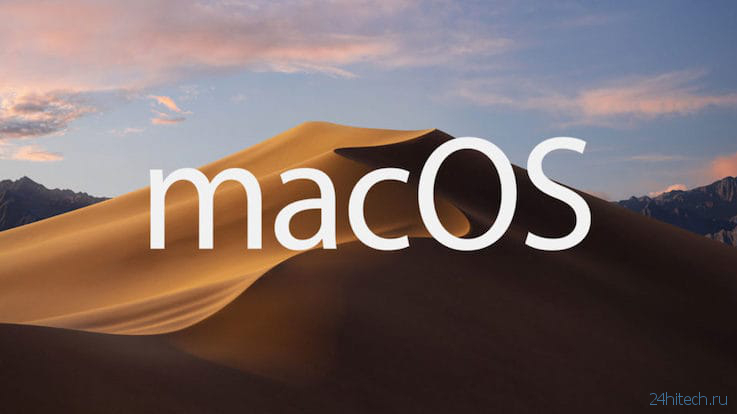
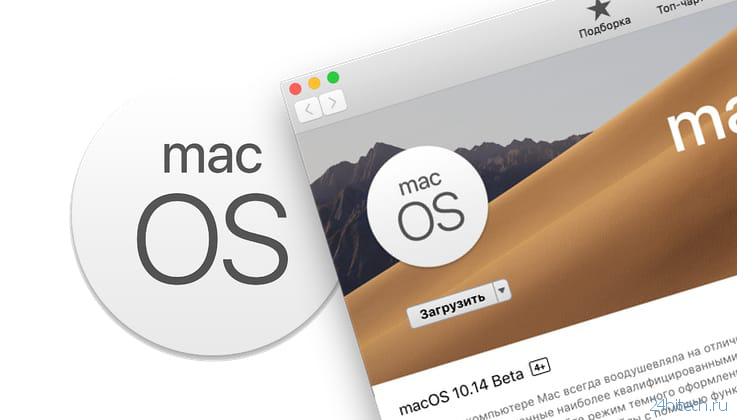

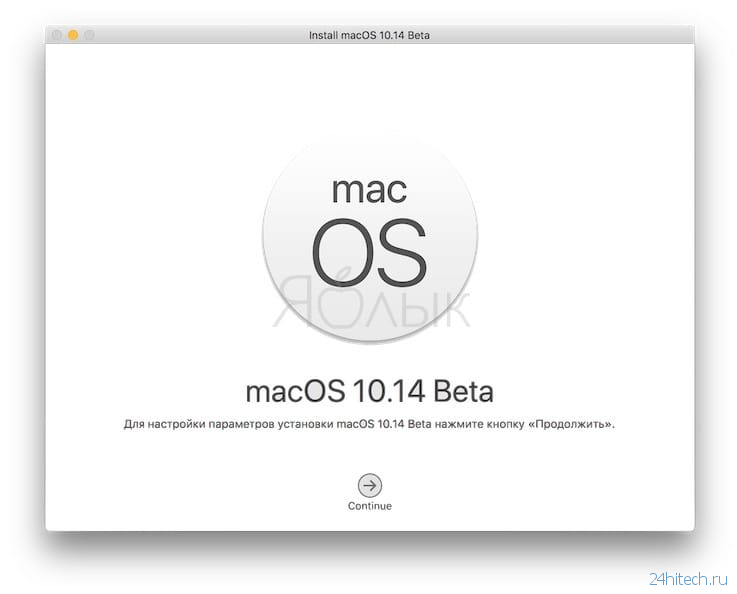
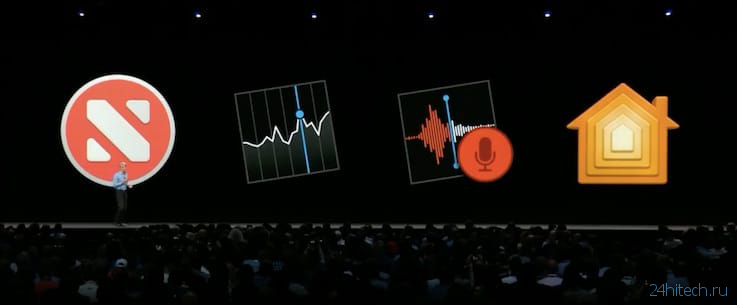
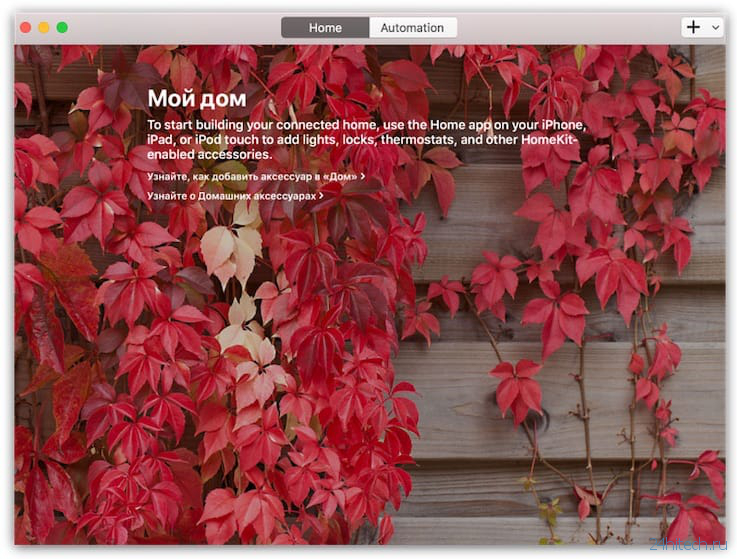

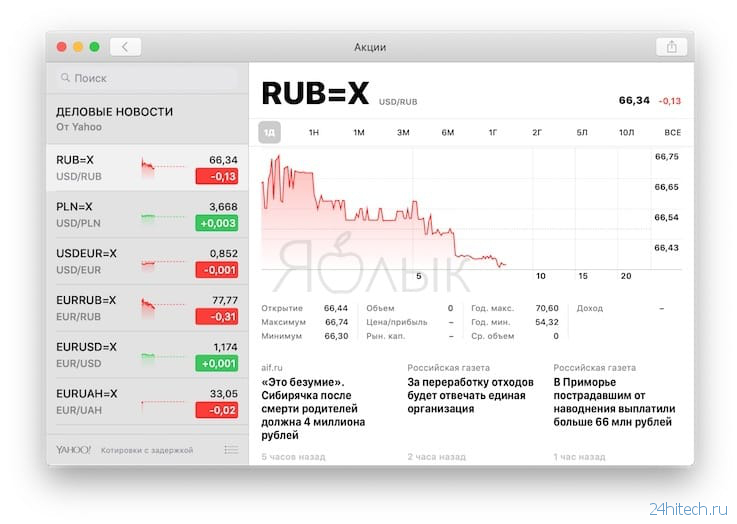

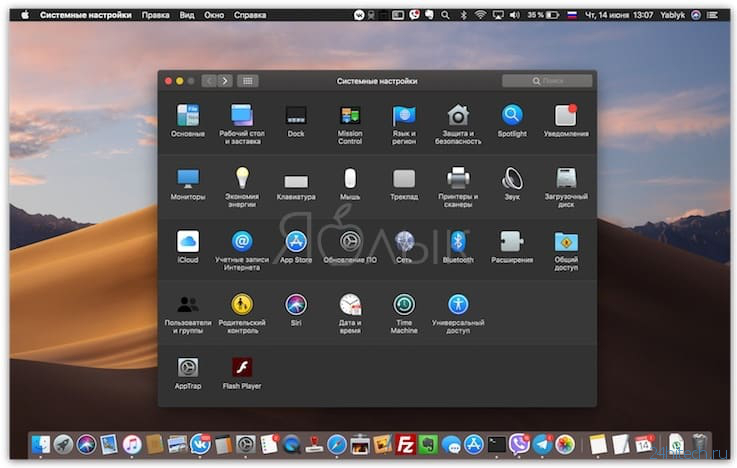
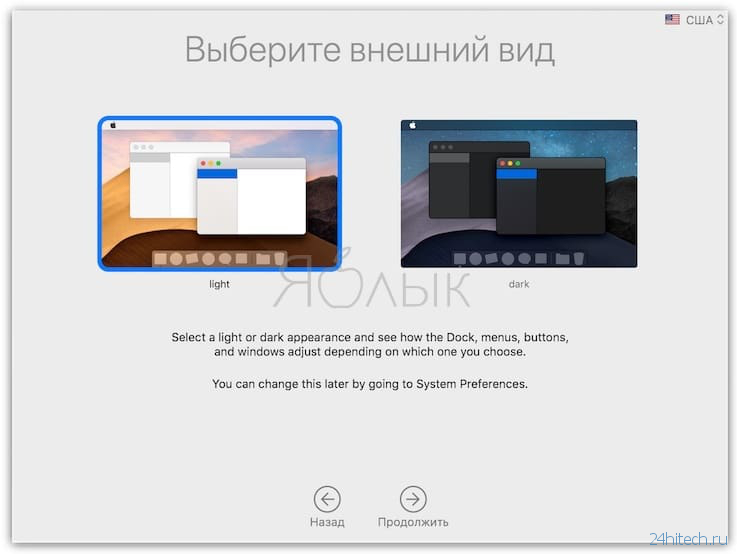
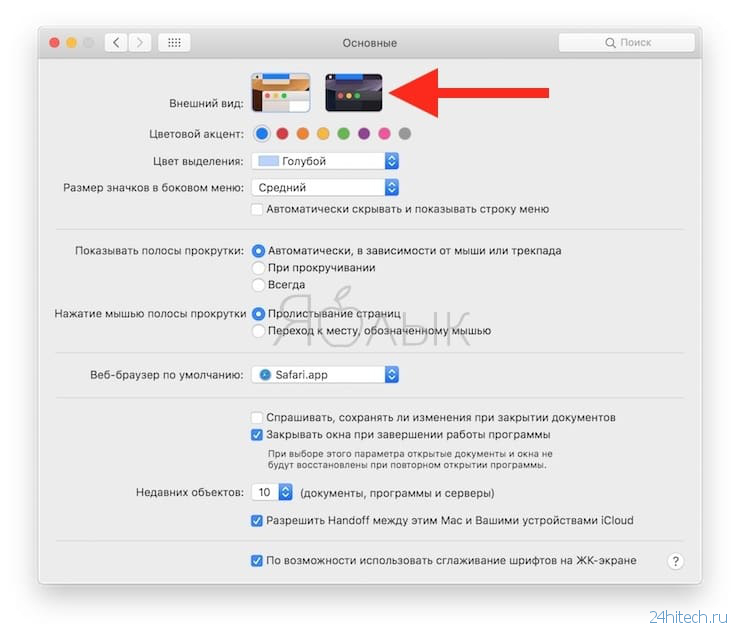
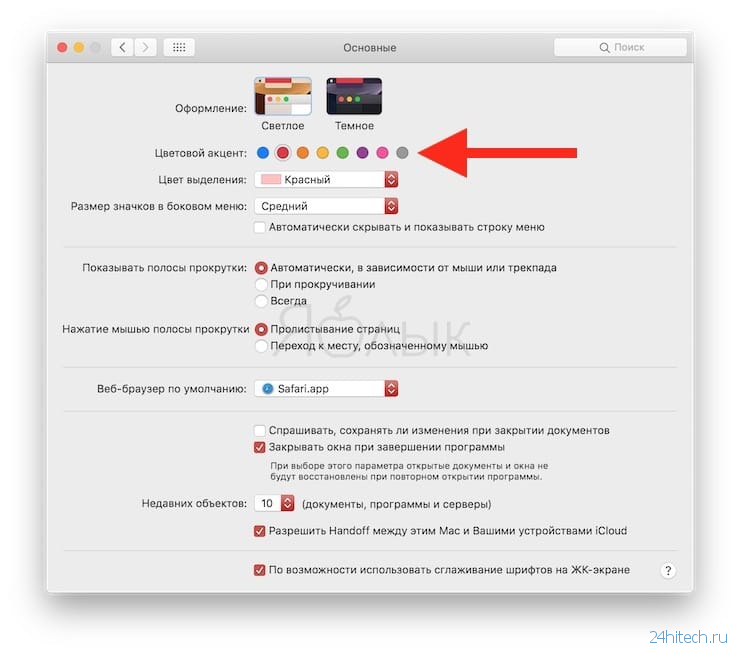

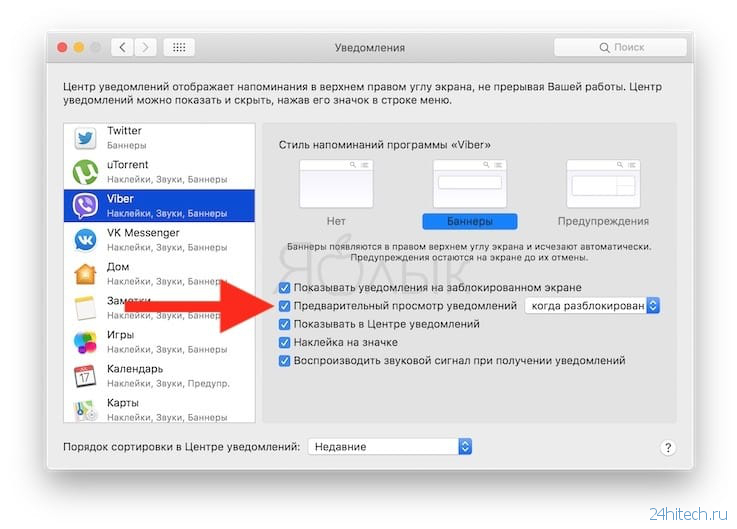

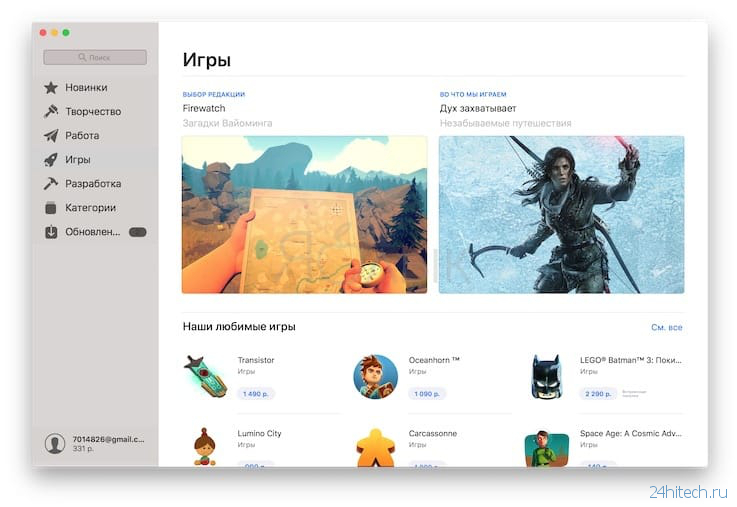
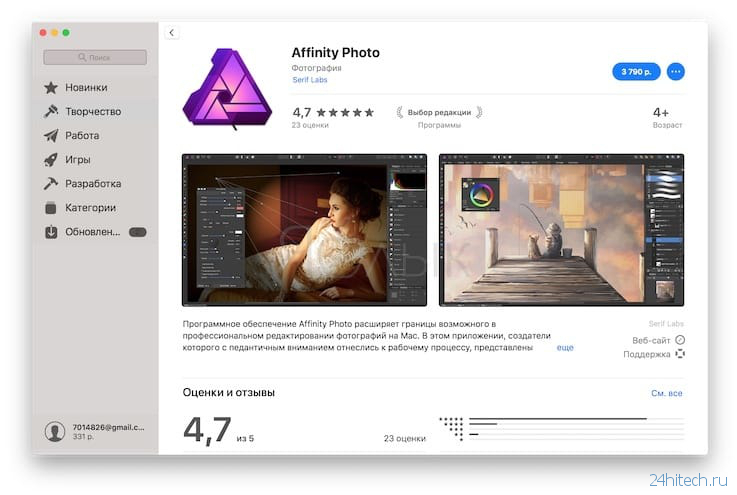
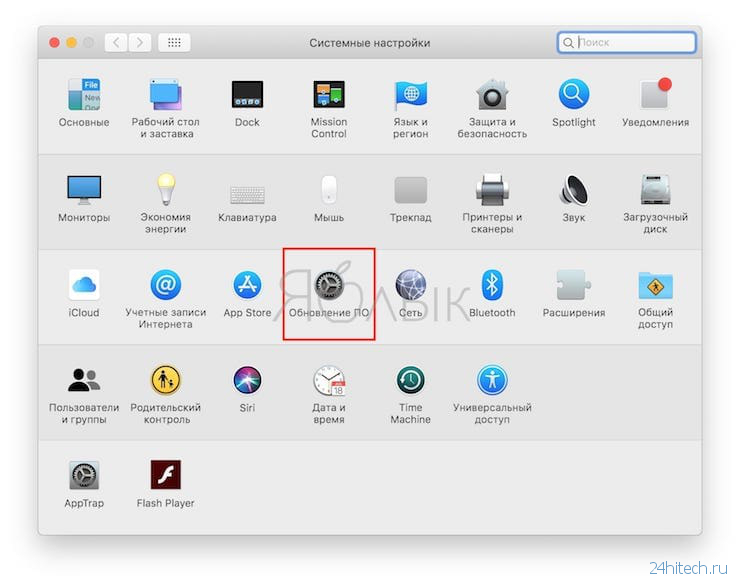

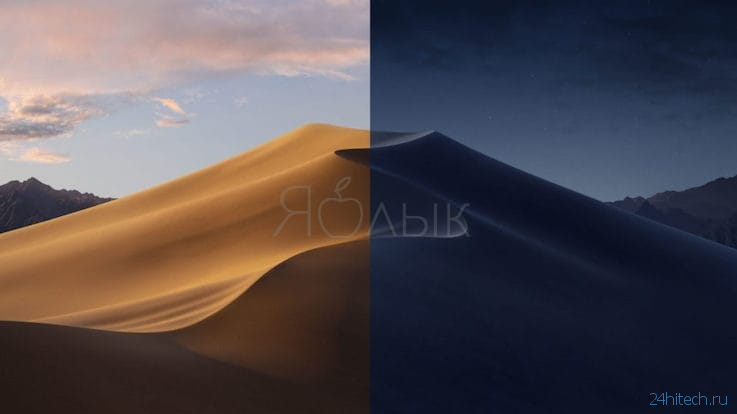
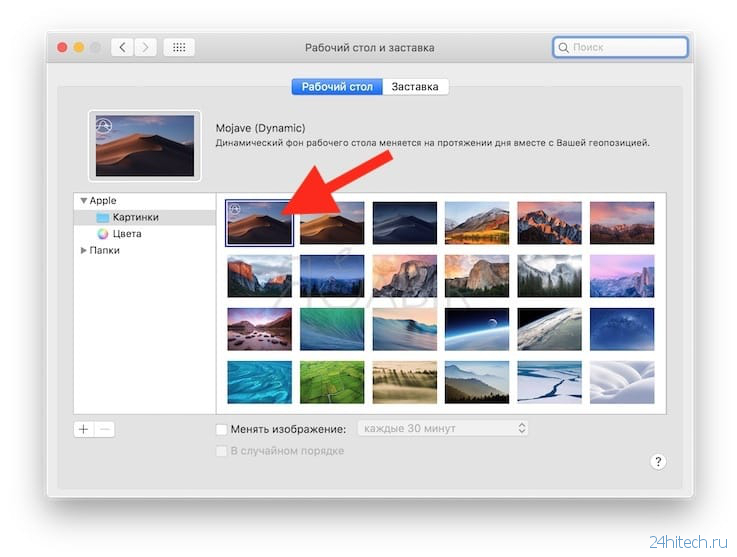
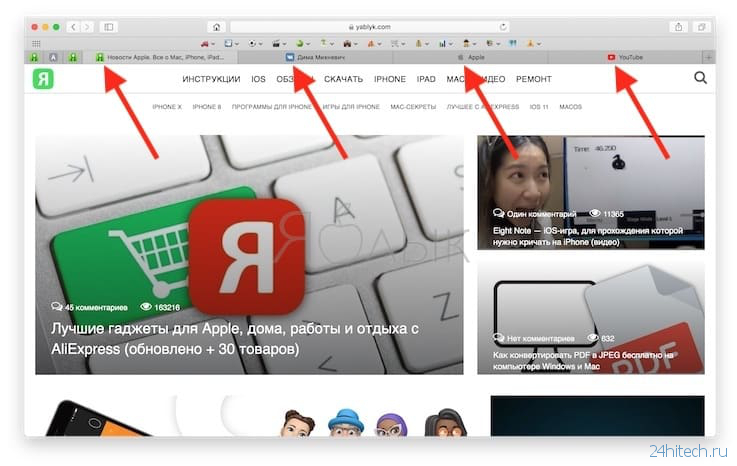
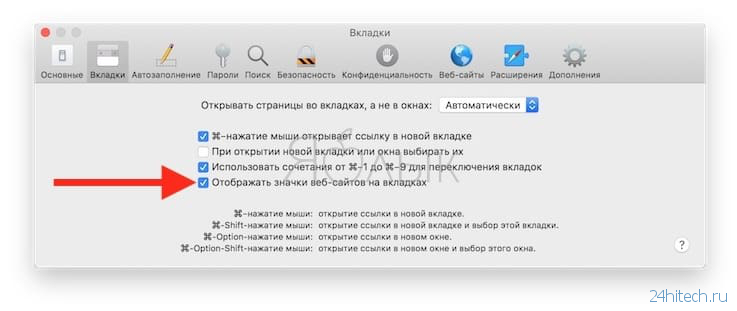

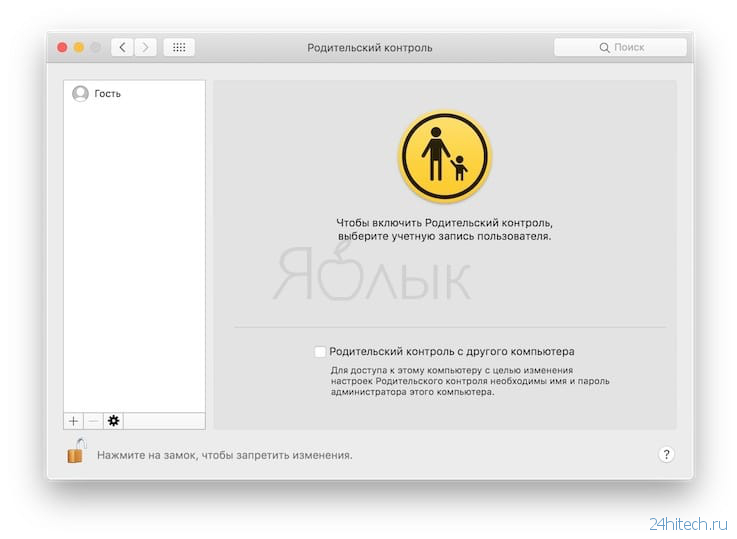
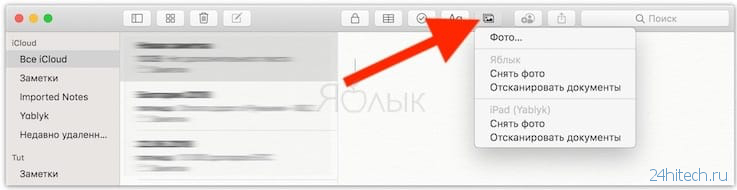
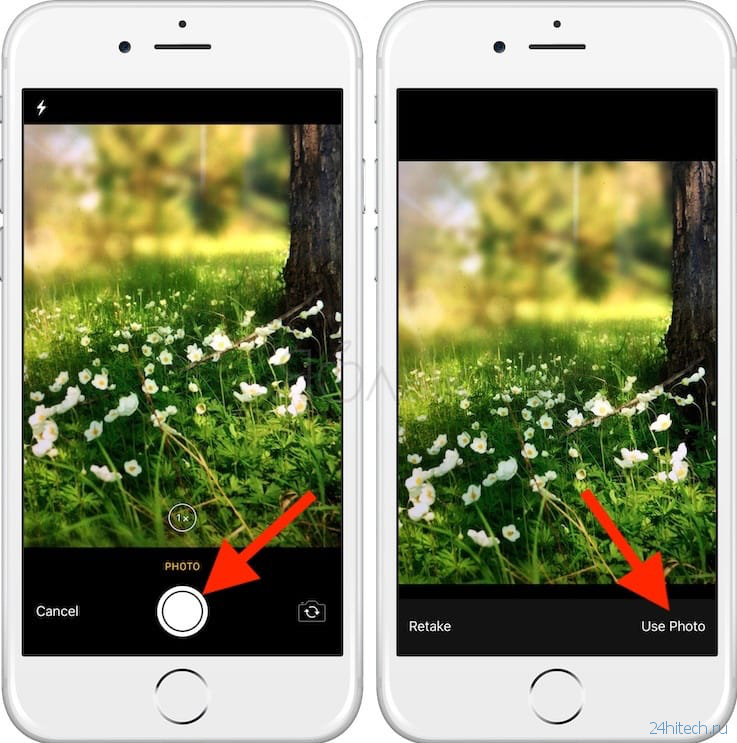
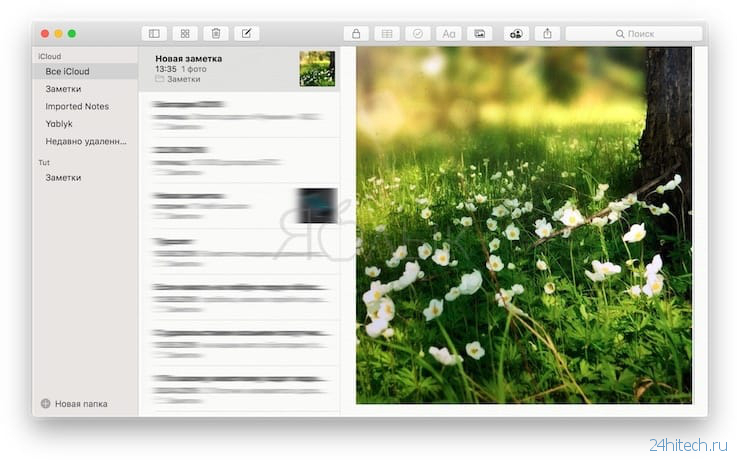
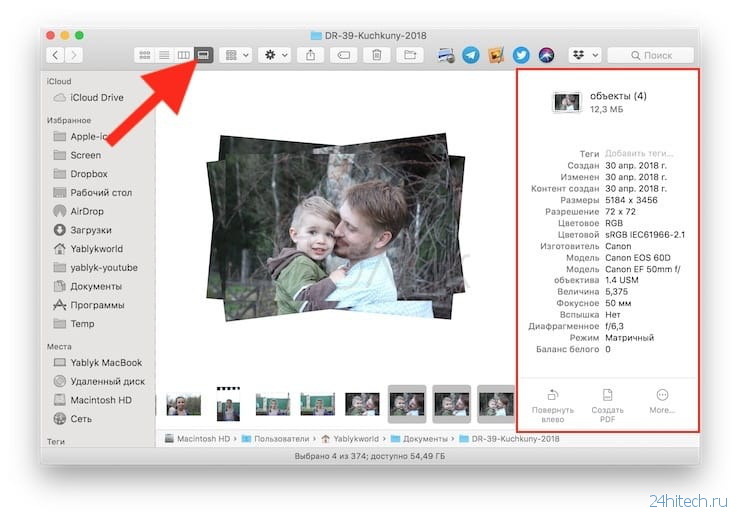
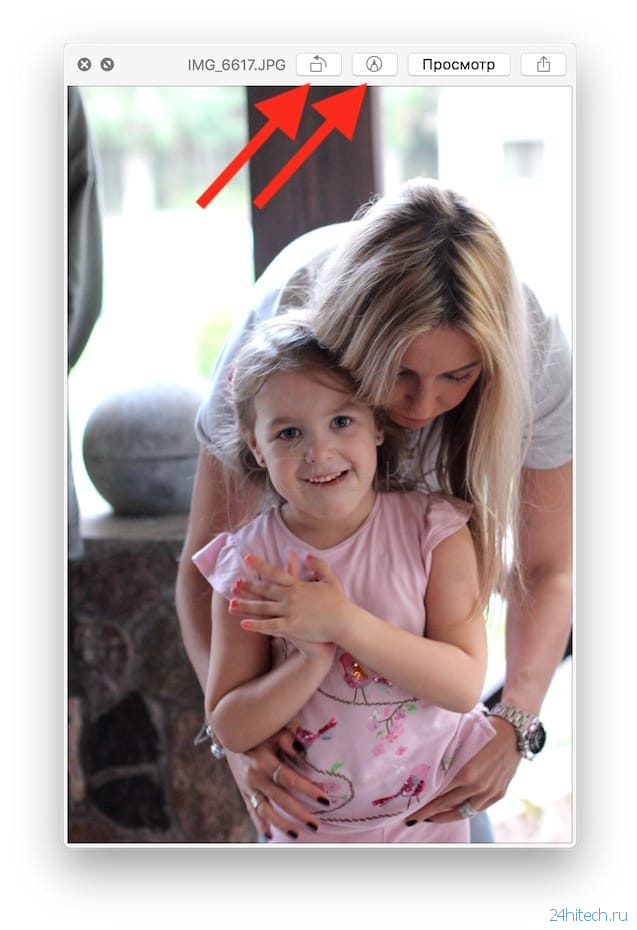
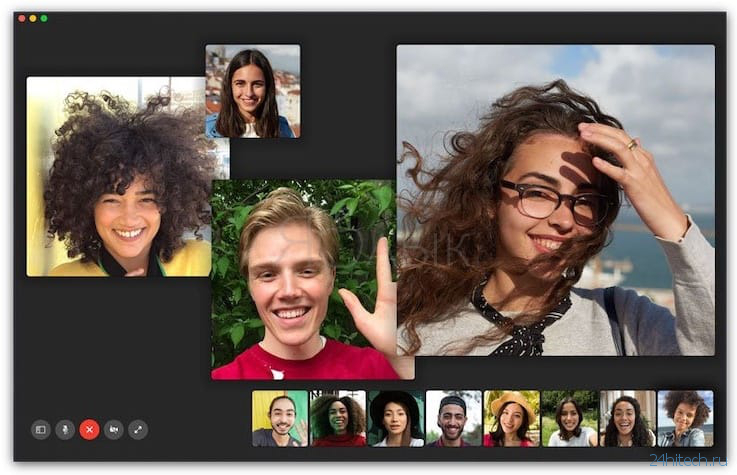

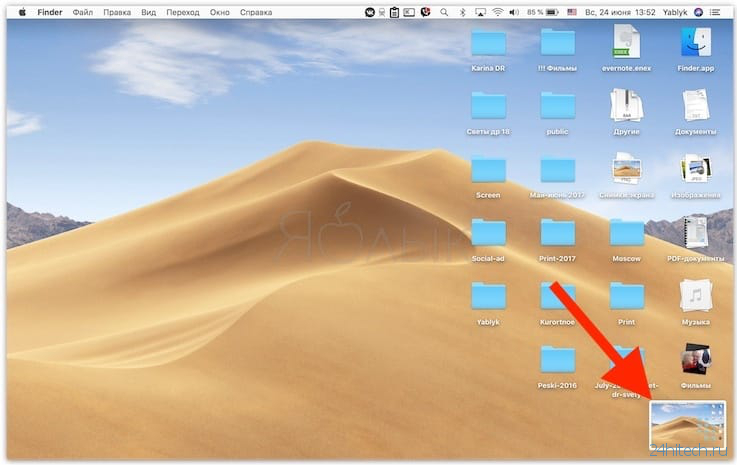
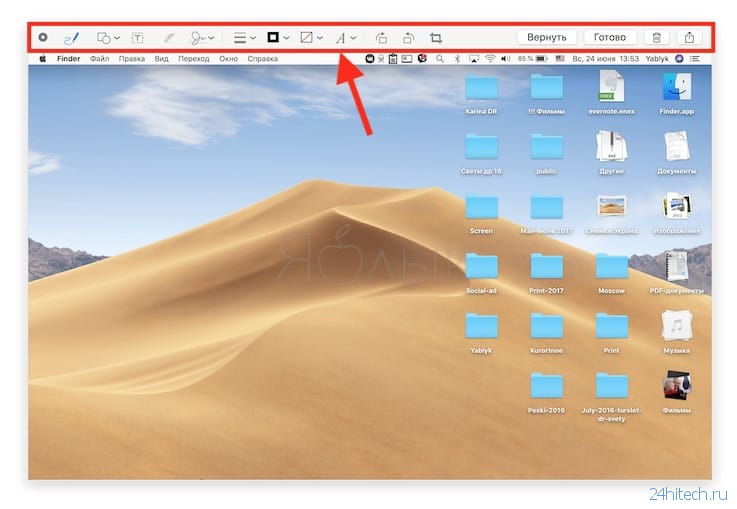
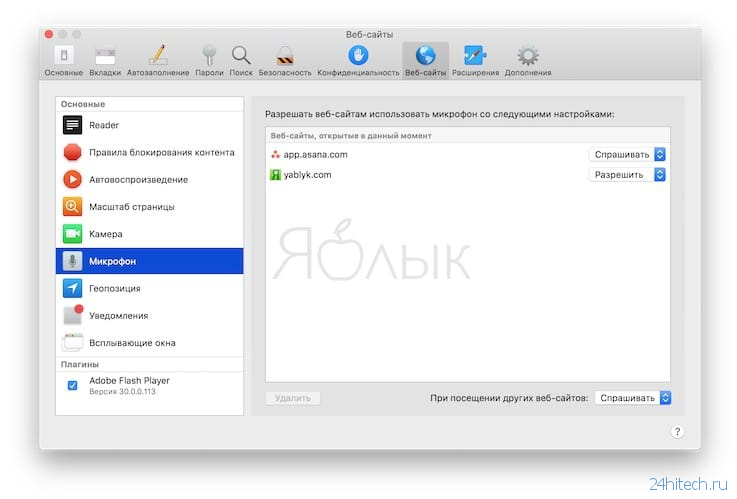
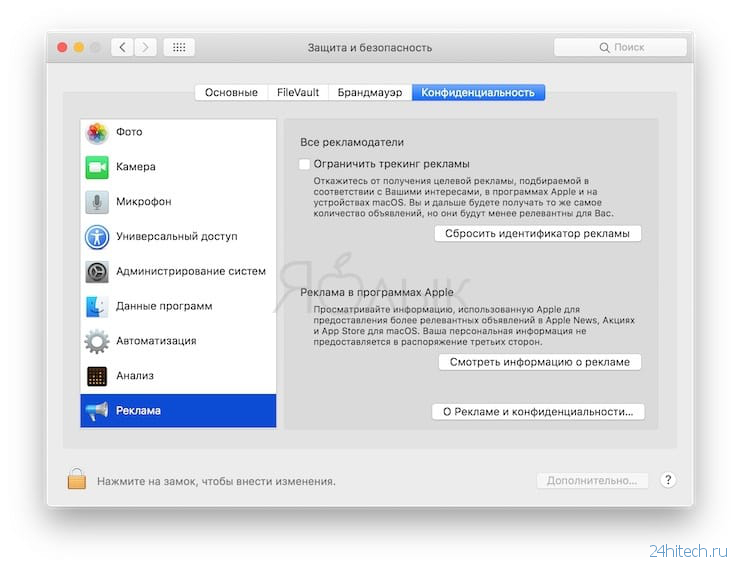



Нет комментарий